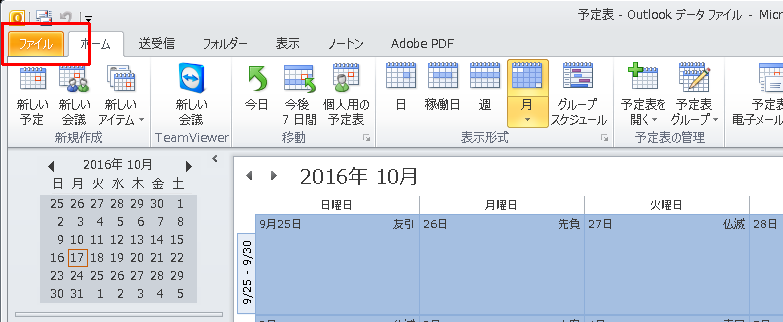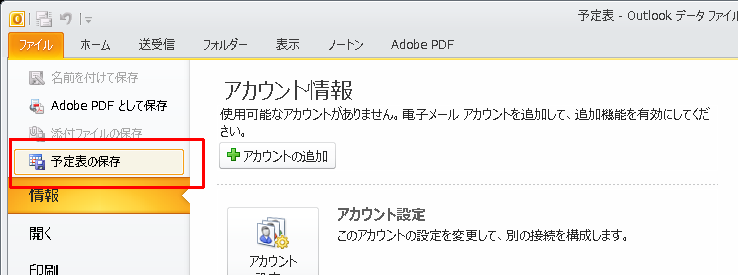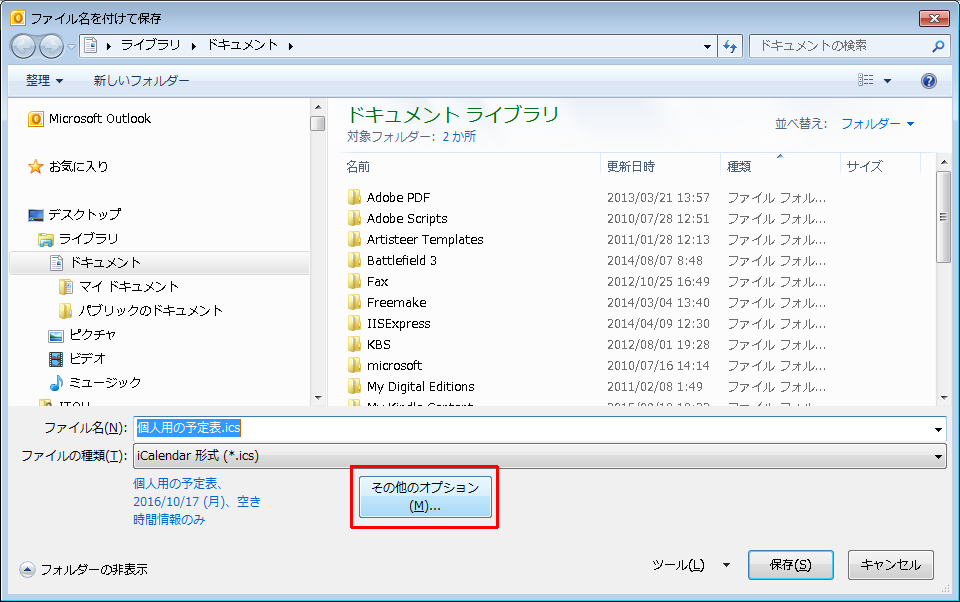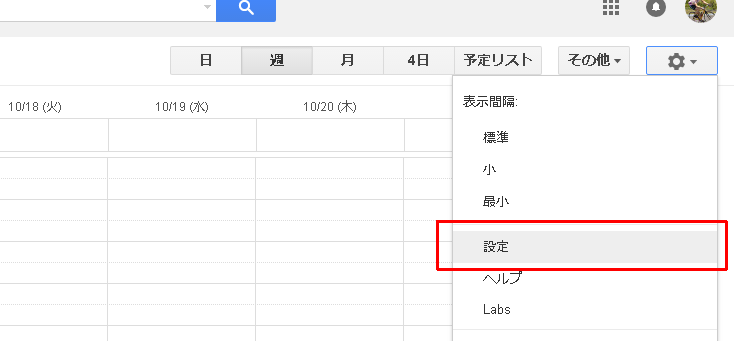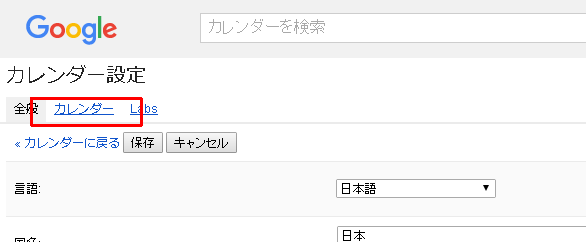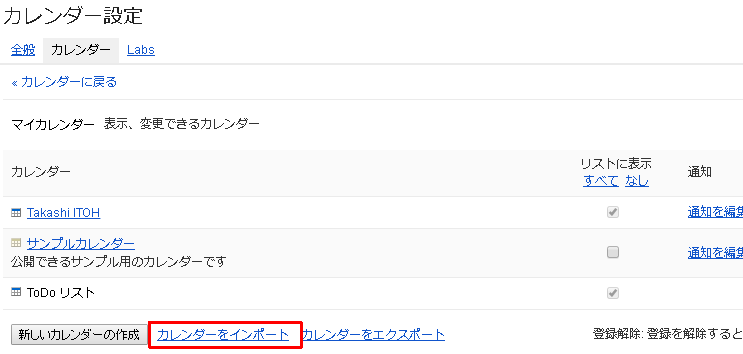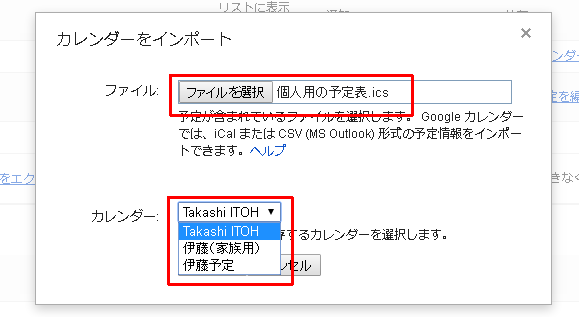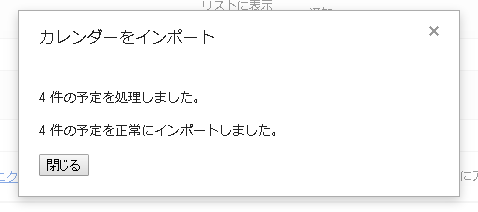OUTLOOKからの予定のエクスポートと、Googleカレンダーへのインポート
エクスポート
- 「予定表」を選択し、表示する

- ファイルタブを選択
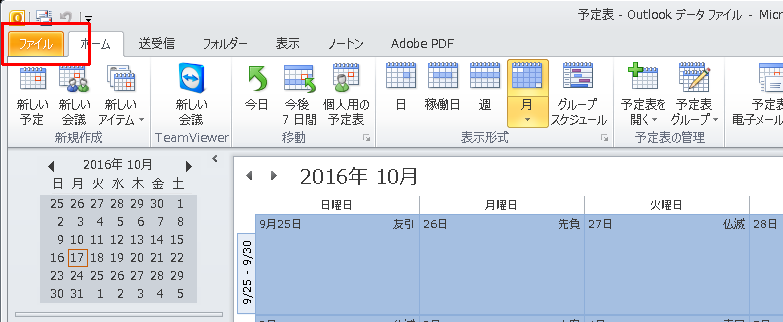
- 「予定表の保存」を選択
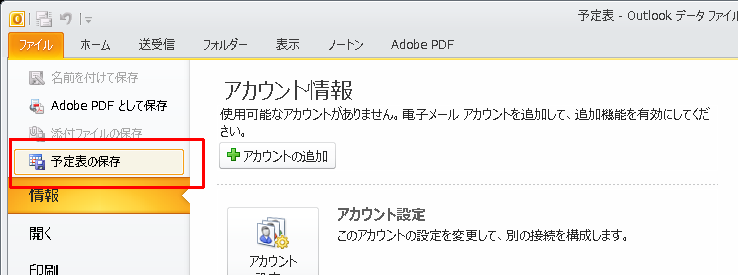
- ダイアログが開くので、「その他のオプション」をクリック
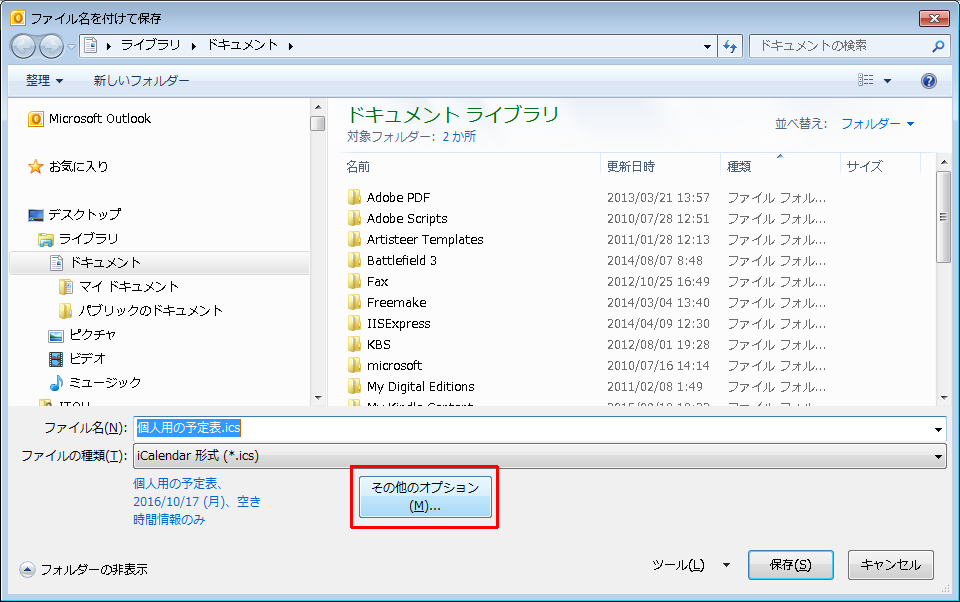
- 期間を「予定表全体」、詳細情報は「詳細情報」にして「OKをクリック」。

- アラートが出てもそのまま「はい」

- 適切な場所に保存する。
Googleカレンダーへのインポート
- 右上の歯車から「設定」を選択
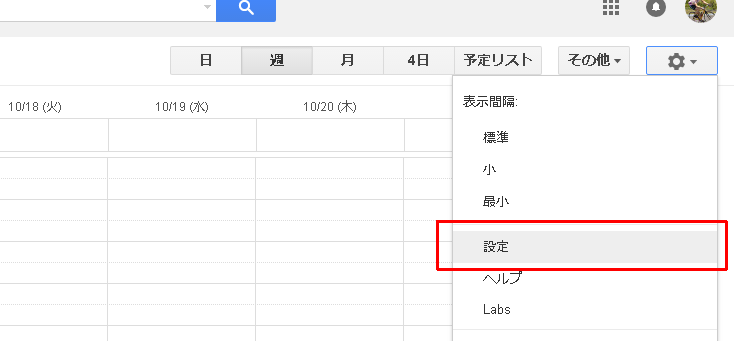
- 「カレンダー」のタブを選択
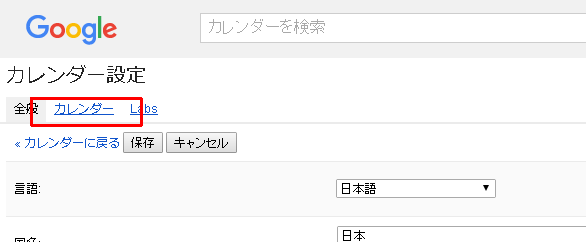
- カレンダー一覧の下にある「カレンダーをインポート」をクリック
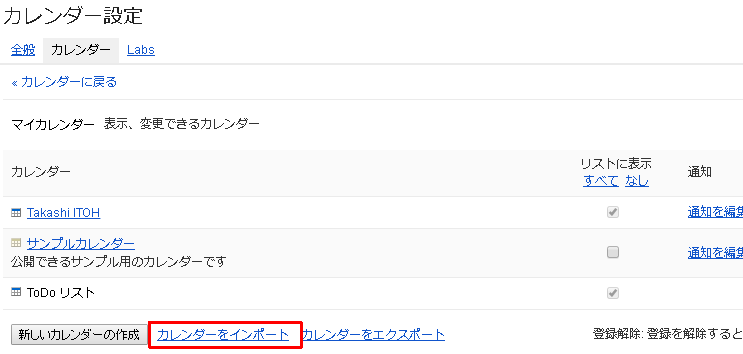
- ダイアログが表示されるので、先ほどOUTLOOKからエクスポートしたファイルを選択。また、自分のどのGoogleカレンダーに取り込みたいかを選択。既に存在する自分のカレンダーに重複させたくない場合は、あらかじめ「OUTLOOKエクスポート用カレンダー」などをGoogleカレンダーにて作成しておくと良いかと思います。
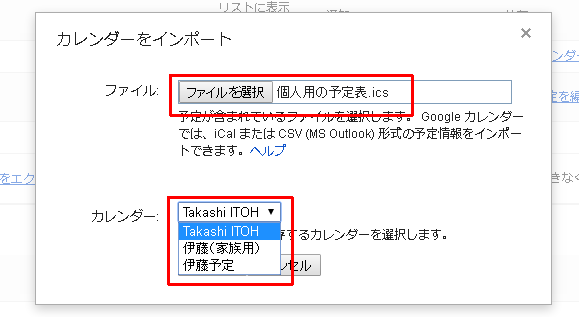
- インポートボタンを押して完了
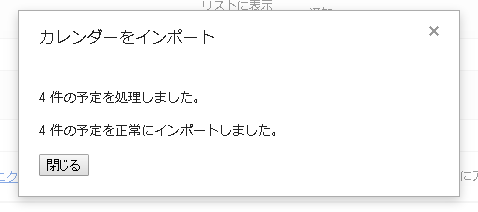
{"serverDuration": 41, "requestCorrelationId": "8bf8b727d2964fb58bb754afe49877fa"}